通过USB接口安装条码打印机,出现“无法识别的USB设备”提示,怎么解决?
这个问题的发生,基本上都是由于Windows系统的原因造成的。
针对出现“无法识别的USB设备”,微软提供的几种解决方法如下:
1、拔出USB打印机,然后将打印机重新连接到计算机或集线器。如果你的计算机仍然不能识别该设备,请采用下面的方法。
2、通过使用设备管理器启动USB设备的识别
若要通过使用设备管理器启动识别USB打印机的请按照下列步骤操作
① 单击开始,单击运行,键入Devmgmt.msc,然后单击确定。设备管理器窗口中打开。
② 单击此处,选择你的计算机作为扫描的位置。
③ 在操作菜单上单击“扫描检测硬件改动”。Windows会识别新设备。
④ 关闭设备管理器串口。
如果此方法不能解决问题,请使用方法3。
3、禁用USB集线器的电源管理
① 单击开始,单击运行,键入Devmgmt.msc,然后单击确定,设备管理器窗口打开。
② 展开“通用串行总线控制器”。
③ 用鼠标右键单击在列表中一个USB根集线器,然后单击属性,显示“USB根集线器属性”对话框。
④ 单击“电源管理”选项卡。
⑤ 单击以清除“允许计算机关闭此设备以节约电源”复选框,然后单击确定。
⑥ 在列表中每个USB根集线器上重复步骤3到步骤6。
⑦ 在操作菜单上单击“扫描检测硬件改动”。Windows会识别新设备。
⑧ 关闭设备管理器窗口。
如果此方法不能解决问题,请使用方法4。
4、重新启动计算机
若要启动的USB设备识别,第一次拔出USB打印机,然后重新启动计算机,然后,等待1分钟,再将USB打印机插入计算机或集线器,Windows会识别新设备。
如果此方法不能解决问题,请使用方法5。
5、断电后重启计算机
断电,把计算机主机电源从插座拔出,等待1分钟后,重新插入电源,启动计算机,Windows会识别新设备。
如果通过上述微软提供的几种解决方法,仍然没有办法解决的话,那应该是你的WINDOWS系统缺少文件或者是中过木马。
检查一下windows/inf文件夹里,是否缺少usbprint.ini文件和usbprint.PNF文件?如缺少,可从其他windows中拷贝过来。
这几种方法都不能解决问题的话,就只能够重新安装windows系统了。
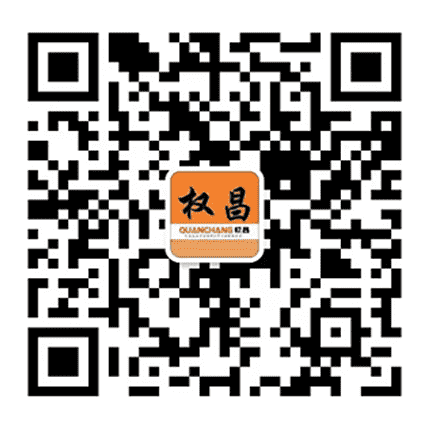 扫一扫咨询微信客服
扫一扫咨询微信客服
管理员
该内容暂无评论